Kako diagonalno razdeliti celico v Excelu?
Vsebina celic je v Excelu običajno razdeljena na presledke, vejice itd. Toda ali veste, kako celico diagonalno razdeliti, kot je prikazano spodaj? Ta članek vam bo pokazal rešitev.
Celico diagonalno razdelite v Excelu 
Celico diagonalno razdelite v Excelu
Če želite v Excelu diagonalno razdeliti eno celico, naredite naslednje:
1. Z desno miškino tipko kliknite določeno celico, ki jo boste diagonalno razdelili, in izberite Oblikuj celice iz kontekstnega menija. Oglejte si posnetek zaslona:
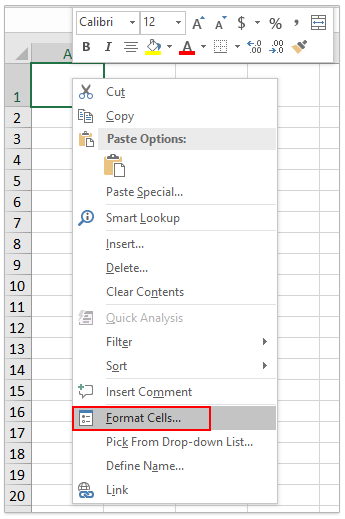
2. V pogovornem oknu Oblikuj celice kliknite, da omogočite Meja kliknite za oznako ![]() gumb v Meja in nato kliknite OK . Oglejte si posnetek zaslona:
gumb v Meja in nato kliknite OK . Oglejte si posnetek zaslona:

Zdaj je diagonalna črta dodana v določeno celico. Oglejte si posnetek zaslona:

3. Vnesite dve besedi v določeno celico, kot potrebujete. Nato označite prvo besedo v celici in kliknite arrow v spodnjem desnem kotu Pisava skupina na Domov zavihek. Oglejte si posnetek zaslona:

4. V pojavnem pogovornem oknu Oblikuj celice preverite nadpisano in kliknite na OK . Oglejte si posnetek zaslona:

5. Prosimo, ponovite zgornji korak 3-4, da drugo besedo oblikujete kot podpis.
Zdaj boste videli, da sta dve besedi v navedeni celici diagonalno razdeljeni. Oglejte si posnetek zaslona:

Predstavitev: celico diagonalno razdelite v Excelu
Kutools za Excel vsebuje več kot 300 priročnih orodij za Excel, ki jih lahko brezplačno preizkusite v 30 dneh. Brezplačna preizkusna različica zdaj! Kupi zdaj!
Paket Ločite besedilo in številke iz ene celice / stolpca v različne stolpce / vrstice
Kutools za Excel izboljša svoj Razdeljene celice pripomoček in podpira paketno ločevanje vseh besedilnih znakov in številk ene celice / stolpca v dva stolpca / vrstice.

Sorodni članki:
Najboljša pisarniška orodja za produktivnost
Napolnite svoje Excelove spretnosti s Kutools za Excel in izkusite učinkovitost kot še nikoli prej. Kutools za Excel ponuja več kot 300 naprednih funkcij za povečanje produktivnosti in prihranek časa. Kliknite tukaj, če želite pridobiti funkcijo, ki jo najbolj potrebujete...

Kartica Office prinaša vmesnik z zavihki v Office in poenostavi vaše delo
- Omogočite urejanje in branje z zavihki v Wordu, Excelu, PowerPointu, Publisher, Access, Visio in Project.
- Odprite in ustvarite več dokumentov v novih zavihkih istega okna in ne v novih oknih.
- Poveča vašo produktivnost za 50%in vsak dan zmanjša na stotine klikov miške za vas!
